Propaganda

O novo SkyDrive da Microsoft é uma excelente entrada no guerras de armazenamento em nuvem Dropbox vs. Google Drive vs. OneDrive: Qual armazenamento em nuvem é melhor para você?Você mudou a sua maneira de pensar sobre armazenamento em nuvem? As opções populares do Dropbox, Google Drive e OneDrive foram acompanhadas por outras pessoas. Ajudamos você a responder qual serviço de armazenamento em nuvem você deve usar. consulte Mais informação - concorre lado a lado com o Dropbox, o Google Drive e o resto. No entanto, ele tem algumas limitações - como muitos serviços de armazenamento em nuvem, o SkyDrive não permite sincronizar nenhuma pasta no seu computador, apenas pastas dentro de uma pasta especial do SkyDrive. Também não é executado no Windows XP, deixando muitos usuários de fora no frio. Mostraremos como superar essas limitações e usar o SkyDrive da maneira que você deseja.
Os truques aqui não são oficialmente suportados, portanto, eles podem parar de funcionar no futuro. No entanto, nós os testamos e eles funcionam bem hoje.
Sincronizar qualquer pasta com o SkyDrive
Talvez a maneira mais fácil de sincronizar qualquer pasta com o SkyDrive seja com terceiros Utilitário SkyShellEx. Ele adiciona uma opção especial de clique com o botão direito do mouse nas pastas que permitem sincronizar rapidamente essa pasta com o SkyDrive. Faça o download da versão x64 se você estiver usando uma versão de 64 bits do Windows ou a versão x86 se estiver usando uma versão de 32 bits do Windows. (Vejo nosso post aqui Como escolher entre os sistemas operacionais Windows de 32 e 64 bitsAo instalar o Windows, você pode escolher entre a versão de 32 e 64 bits do sistema operacional. Ajudamos você a escolher a versão certa para você. consulte Mais informação para obter instruções sobre como determinar qual versão do Windows você está usando.)
Após instalar o SkyShellEx, clique com o botão direito do mouse em qualquer pasta e selecione Sincronizar com o SkyDrive. Um link especial para essa pasta aparecerá na sua pasta SkyDrive e o SkyDrive começará a sincronizá-lo. Para parar de sincronizar a pasta, clique com o botão direito do mouse na pasta de link especial dentro da pasta SkyDrive e clique em Parar a sincronização com o SkyDrive.
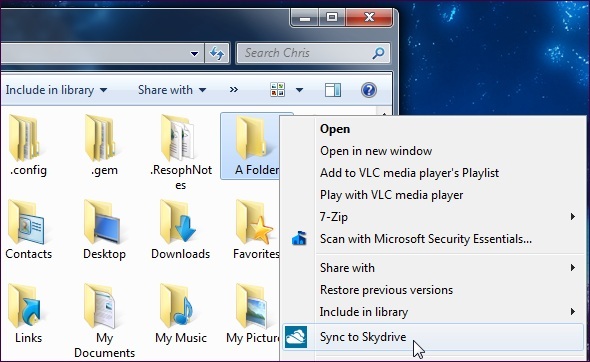
Você não precisa de um utilitário de terceiros. Você pode fazer o trabalho sujo com um único comando do Prompt de Comando do Windows Guia para iniciantes da linha de comando do WindowsA linha de comando permite que você se comunique diretamente com seu computador e instrua-o a executar várias tarefas. consulte Mais informação . O utilitário SkyShellEx cria uma "junção de diretório" no Windows Sistema de arquivos NTFS Como reformatar seu disco FAT32 para NTFS - e as vantagens de fazê-loVocê pode não saber, mas escolher o sistema de arquivos certo para as suas unidades é realmente muito importante. Embora a idéia principal de todos os sistemas de arquivos seja a mesma, existem muitas vantagens e desvantagens sobre cada ... consulte Mais informação - a junção aponta para um diretório em outro lugar no sistema. Do ponto de vista do SkyDrive, o próprio diretório aparece no diretório SkyDrive; portanto, o SkyDrive o sincroniza normalmente.
Por exemplo, para sincronizar a pasta localizada em D: \ Folder com SkyDrive, execute o seguinte comando em uma janela do prompt de comando:
mklink / J “C: \ Usuários \ NOME DO USUÁRIO \ SkyDrive \ Pasta” “D: \ Pasta”
Lembre-se de substituir USERNAME no comando acima pelo seu nome de usuário do Windows.
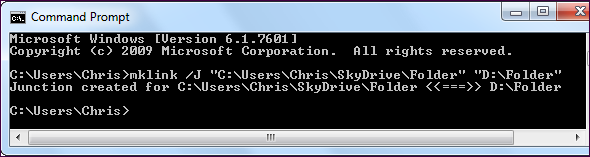
Configure junções de diretório em todos os seus computadores e o SkyDrive sincronizará arquivos entre essas pastas - por exemplo, se você tiver alguns arquivos em C: \ YourDocuments, ele manterá os arquivos sincronizados entre os diretórios C: \ YourDocuments em cada um dos seus computadores. Se você não configurar junções de diretório em cada computador, ainda encontrará seus arquivos disponíveis na pasta SkyDrive - uma boa solução de backup Qual é a melhor solução de backup? [Geeks pesam]Há dez anos, um disco rígido externo - ou mesmo um disco físico como um CD-ROM - era a única maneira prática de fazer backup de arquivos. As soluções de armazenamento em rede de nível de consumidor eram primitivas, caras e ... consulte Mais informação .
Use o SkyDrive no Windows XP
A Microsoft não permitirá que você instale o aplicativo SkyDrive oficial no Windows XP, mas isso não significa que você não possa usar o SkyDrive de qualquer maneira. Recomendamos o uso SDExplorer, um programa de terceiros. A versão gratuita não possui todos os recursos adicionais oferecidos na versão paga, conhecida como SDExplorer Advanced, mas ainda deve ser útil. Depois de instalar o SDExplorer, clique duas vezes em seu ícone na janela Meu computador - o SDExplorer expõe o SkyDrive como uma unidade real no seu sistema.
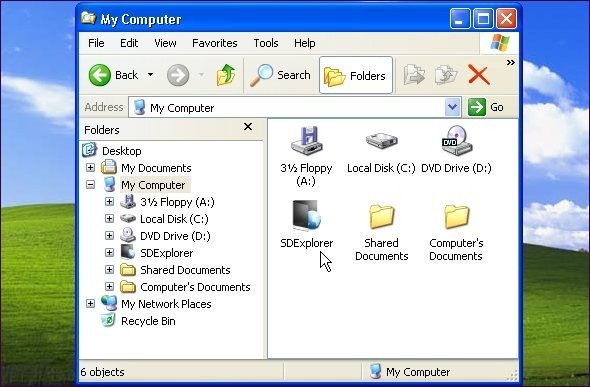
Depois de clicar duas vezes, você será solicitado a fazer login com seu Windows Live ID (que em breve será conhecido como "conta da Microsoft"). Depois disso, você verá o conteúdo do seu SkyDrive no SDExplorer.

Se você preferir uma solução oficialmente suportada, experimente um dos concorrentes da SkyDrive - ambos Dropbox O que é o Dropbox? O Guia não oficial do usuário do DropboxO que é o Dropbox e como você o usa? Nosso guia do usuário do Dropbox explicará tudo o que você precisa saber para começar. consulte Mais informação e Google Drive Uma olhada no Google Drive, o serviço de armazenamento em nuvem aguardado do GoogleApós mais de 6 anos de rumores e um cancelamento há muito tempo porque "os arquivos são tão 1990", o Google Drive finalmente chegou. Com 5 GB de espaço de armazenamento gratuito, um cliente de sincronização de desktop ... consulte Mais informação funcionam no Windows XP, assim como muitas outras soluções de armazenamento em nuvem. A Microsoft investe exclusivamente em empurrá-lo para atualização do Windows XP Como atualizar do Windows XP para o Windows 7 ou 10Se você ainda estiver executando o Windows XP, é hora de atualizar! Se você deseja migrar para o Windows 10 ou Windows 7, o processo é basicamente o mesmo. Nós explicamos isso passo a passo. consulte Mais informação .
Você conhece outras dicas e truques para o SkyDrive? Deixe um comentário e compartilhe-os!
Chris Hoffman é um blogueiro de tecnologia e viciado em tecnologia que mora em Eugene, Oregon.


